วิธีแก้ไข Orange Screen of Death ใน Windows 11/10
แม้ว่าจะไม่ใช่เรื่องปกติ แต่Windows 11/10 Orange Screen of Deathเป็นหนึ่งในปัญหาที่ฮาร์ดแวร์เป็นตัวการ และสาเหตุหลักมาจากปัญหาGPU หากคุณพบข้อผิดพลาดในการหยุดทำงาน ต่อไปนี้คือวิธีแก้ไขOrange Screen of DeathในWindows 11/10 11/10
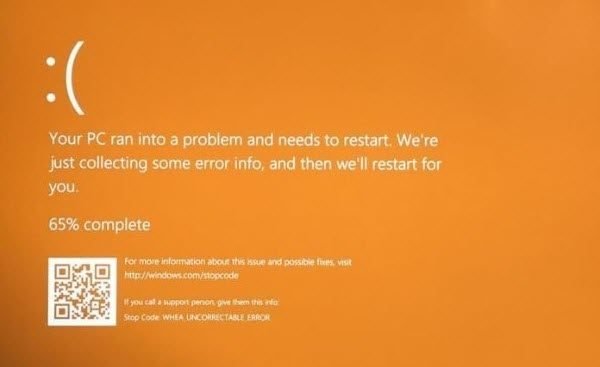
Windows หน้าจอสีส้มแห่งความตาย
มีการรายงานสาเหตุหลายประการหรือOrange Screen(Orange Screen) of Death บางคนมีปัญหานี้เมื่อดู วิดีโอ YouTubeบางคนไม่สามารถบูตเข้าสู่Windowsและเห็น ข้อผิดพลาดFAULTY_HARDWARE_CORRUPTED_PAGEหรือWHEA_UNCORRECTABLE_ERROR แทน (WHEA_UNCORRECTABLE_ERROR)อาจเกิดขึ้นได้เมื่อตื่นจากโหมดสลี(Sleep)ป บางคนมีปัญหานี้กับBitLockerในขณะที่บางคนประสบปัญหานี้เมื่อใช้จอภาพที่สอง นี่คือเคล็ดลับที่สามารถช่วยคุณแก้ไขปัญหานี้ได้
- อัพเดทไดรเวอร์
- ความเร็วสัญญาณนาฬิกาที่ต่ำกว่าของ GPU
- แก้ไขปัญหา DRIVER_IRQL
- ทำการซ่อมอัตโนมัติ
- ถอนการติดตั้งซอฟต์แวร์ที่ติดตั้งล่าสุด
1] อัปเดตไดรเวอร์กราฟิก
(GPU)ไดรเวอร์(Graphics Drivers)GPUหรือ กราฟิก เป็นสาเหตุหลักที่มักเกิดปัญหานี้ เป็นไปได้ว่าไดรเวอร์อาจเสียหายหรือเวอร์ชันใหม่เข้ากันไม่ได้กับระบบปัจจุบัน คุณมีสองทางเลือก อัปเดตไดรเวอร์กราฟิกเป็นเวอร์ชันล่าสุด(update the Graphics driver to the latest version)หรือหากคุณเพิ่งติดตั้งเวอร์ชันใหม่ ให้ย้อนกลับ
หากคุณไม่สามารถบูตเข้าสู่Windows 10ได้เลย คุณต้องใช้โหมดการกู้คืนขั้นสูง(Advanced Recovery mode)และบูตเข้าสู่ Safe Mode ตรวจสอบให้แน่ใจว่าได้ตรวจสอบ รายละเอียดไดรเวอร์ กราฟิก(Graphics)และจับคู่กับเวอร์ชันที่มีอยู่ในคอมพิวเตอร์ หาก Windows Updateไม่สามารถดาวน์โหลดได้ คุณสามารถลองดาวน์โหลดด้วยตนเองได้จากเว็บไซต์ของ(downloading it manually from the OEM’s website) OEM
2] GPU โอเวอร์คล็อก
หากคุณมีGPUที่สามารถเปลี่ยนความเร็วนาฬิกาได้ ให้ลองลดความเร็วลงและตรวจสอบว่าหยุดOrange Screen of Deathหรือไม่ แม้ว่าGPUจะถูกโอเวอร์คล็อก แต่บางครั้งก็ใช้งานไม่ได้ตามที่คาดไว้
3] DRIVER_IRQL_NOT_OR_LESS_EQUAL
หากคุณได้รับข้อความแสดงข้อผิดพลาดนี้พร้อมกับหน้าจอสีส้ม(Orange Screen)อาจเป็นเพราะที่อยู่ที่ไม่ถูกต้องซึ่งจัดสรรให้กับไดรเวอร์ นอกจากนี้ยังสามารถระบุได้ว่าโปรแกรมควบคุมโหมดเคอร์เนลพยายามเข้าถึงหน่วยความจำที่สามารถเพจได้ที่กระบวนการIRQL ที่สูงเกินไป
4] บูต(Boot)เข้าสู่เซฟโหมด(Safe Mode)และการซ่อมแซมอัตโนมัติ(Automatic Repair)
เมื่ออัปเดตไดรเวอร์กราฟิกช่วยได้ เป็นการดีที่สุดที่จะย้อนกลับระบบไปยังจุดที่ทำงานได้ดี บูตเข้าสู่โหมด Advanced Repairและฉันขอแนะนำให้เลือกจุดคืนค่าซึ่งอาจมีอายุหนึ่งสัปดาห์ ตรวจสอบให้แน่ใจว่าได้สำรองข้อมูลไว้บนเดสก์ท็อปเพราะข้อมูลจะสูญหาย เรียกใช้Automatic Startup Repairและดูว่าจะช่วยได้หรือไม่
5] ถอนการ ติดตั้ง (Uninstall)ซอฟต์แวร์(Software) ที่ ติดตั้งล่าสุด
คุณ(Did)ติดตั้งซอฟต์แวร์และสิบประสบปัญหานี้หรือไม่? ฉันเคยได้ยินรายงานเกี่ยวกับซอฟต์แวร์จำนวนมากที่ทำให้เกิดปัญหานี้ ฉันขอแนะนำให้คุณตรวจสอบรายการซอฟต์แวร์ที่เพิ่งเปิดตัว และดูว่าคุณได้ติดตั้งอะไรไว้หรือไม่ ถ้าใช่ ให้ถอนการติดตั้งและตรวจสอบว่าคุณยังมีปัญหาอยู่หรือไม่
สุดท้าย หากไม่มีอะไรทำงานสำหรับคุณ เป็นการดีที่สุดที่จะตรวจสอบบันทึกของระบบ(System Log)ในEvent Viewerเพื่อหาข้อความแสดงข้อผิดพลาดเพิ่มเติม ในกรณีที่ไม่ใช่GPUแต่มีอุปกรณ์หรือไดรเวอร์อื่นที่ทำให้เกิดปัญหา ก็สามารถระบุได้ ลองปิดการใช้งานไดรเวอร์และดูว่าปัญหายังคงมีอยู่หรือไม่
คุณรู้หรือไม่ว่ามีหน้าจอสีม่วง น้ำตาล เหลือง แดง เขียวแห่งความตายด้วย?
Related posts
Fix hardlock.sys Blue Screen ของ Death error ใน Windows 11/10
วิธีการแก้ไข Blue Screen ของ Death error ใน Windows 10
Fix AKSDF.SYS Blue Screen ของ Death error ใน Windows 11/10
Fix DATA_BUS_ERROR Blue Screen ของ Death บน Windows 10
Fix Sdbus.sys Blue Screen ของ Death error ใน Windows 10
วิธีใช้ BlueScreenView บน Windows 10
วิธีการแก้ไข Tcpip.sys Blue Screen Error บน Windows computer
Troubleshoot Windows 10 Blue Screen ของ Death or Stop Errors
Fix Win32kfull.sys Blue Screen error ใน Windows 10
Fix HYPERVISOR_ERROR Blue Screen บน Windows 10
Fix Windows 10 Black Screen ของปัญหา Death; Stuck บน Black Screen
Fix Aksfridge.sys Blue Screen error ใน Windows 10
Fix FAT FILE SYSTEM (fastfat.sys) Blue Screen บน Windows 10
Fix CACHE_MANAGER Blue Screen บน Windows 10
SESSION_HAS_VALID_POOL_ON_EXIT Blue Screen บน Windows 10
ใช้ Driver Verifier เพื่อแก้ไขข้อผิดพลาด Blue Screen ของ Death (BSOD)
Kernel Security Check Failure error ใน Windows 10
Adjust ของคุณ Monitor สำหรับดีกว่า screen resolution ใน Windows 10
Fix RTF64X64.SYS Blue Screen ของ Death error บน Windows 10
Fix APC_INDEX_MISMATCH Stop Error บน Windows 10
